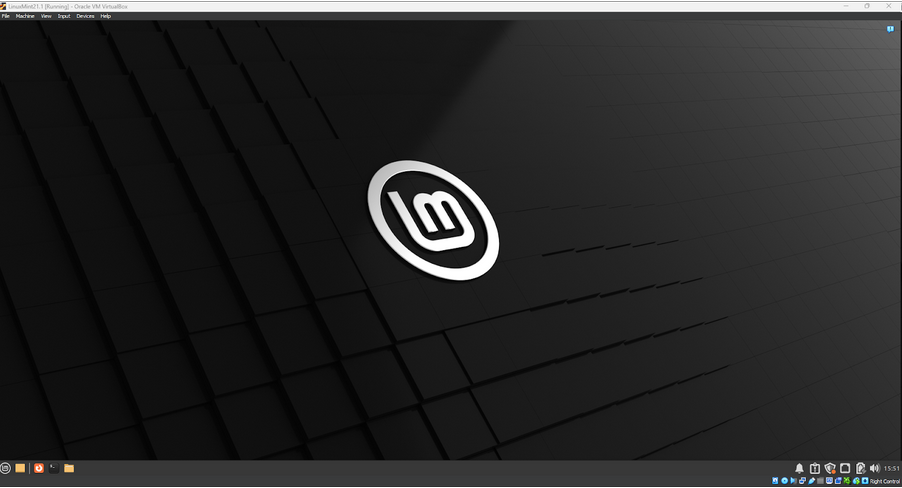Ao instalar uma Máquina Virtual no VirtualBox, ao ligar a máquina pela primeira vez, se deparamos com uma tela não renderizada e muito pequena, isso ocorre devido ao driver de vídeo adicional do VirtualBox que ainda não está instalado. A instalação deste driver ocorre de maneira diferente dependendo do Sistema Operacional que está sendo virtualizado.
Neste tutorial veremos o passo a passo de instalação do driver adicional do VirtualBox no Linux Mint 21.1.
- Com o sistema operacional já devidamente instalado no VirtualBox, clique na barra de tarefas na opção Devices / Dispositivos.
- Procure por Insert guest additions CD Image / Inserir imagem de CD de adições de convidado.
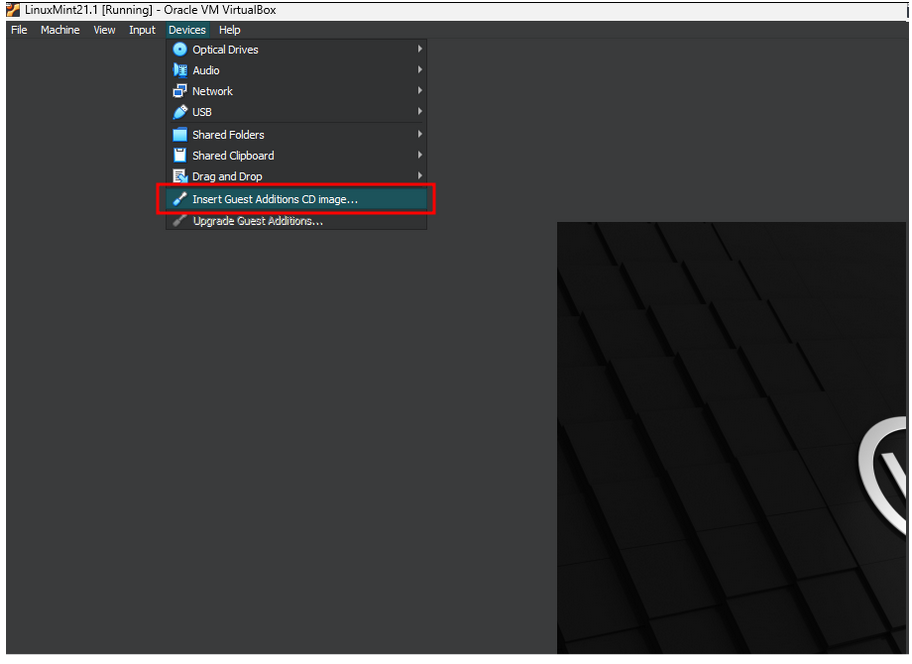
3. Logo após a instalação abra o gerenciador de arquivos e procure nas Mídias inseridas por um ícone de CD VBox_GAs_7.0.6
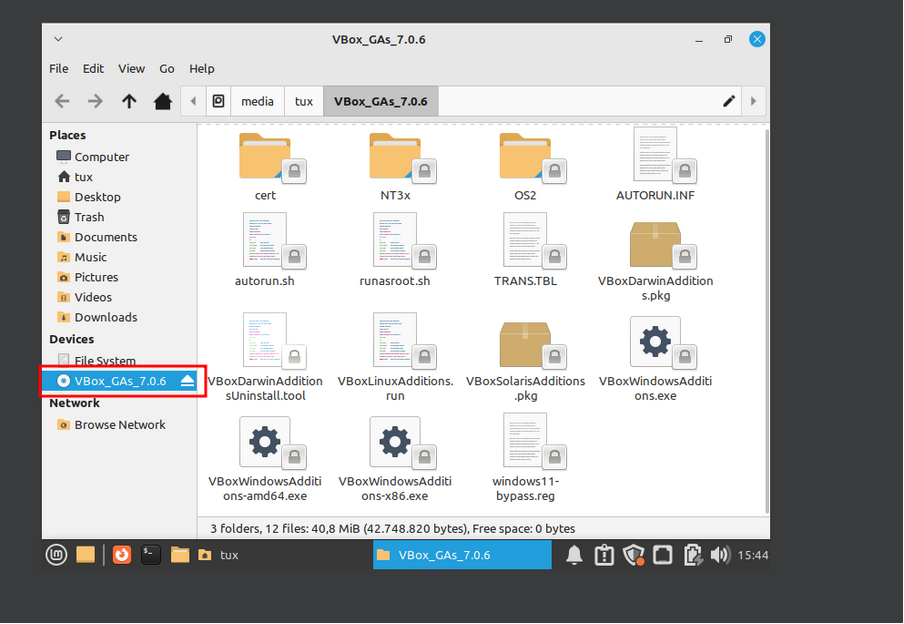
4. Abra o arquivo de mídia e em seguida abra o terminal como root.
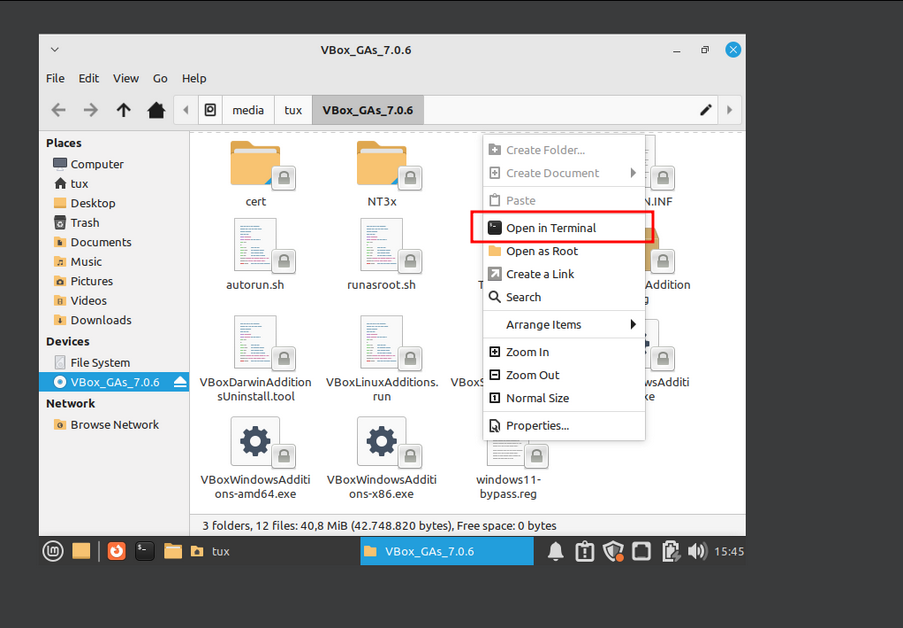
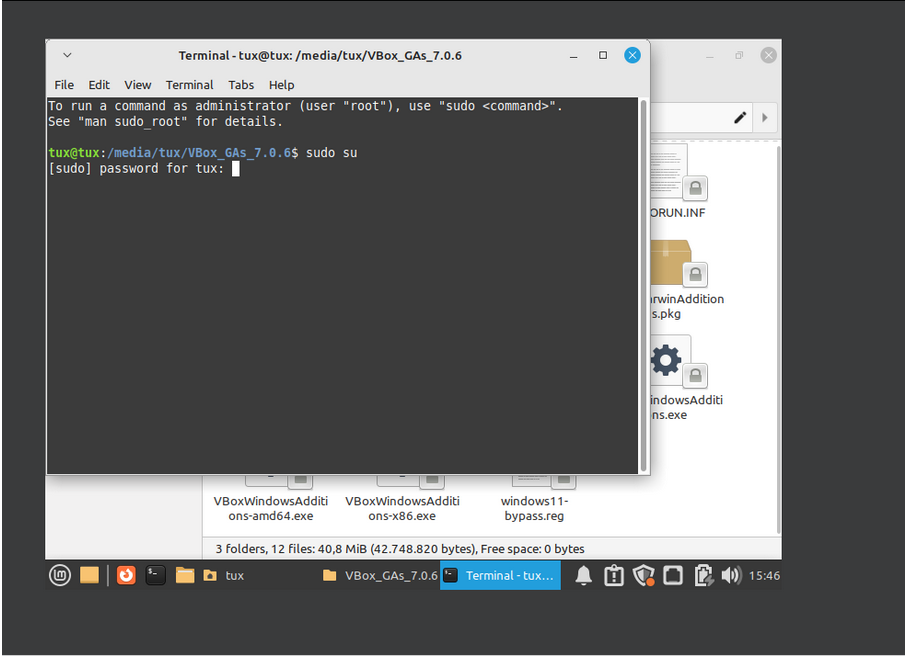
sudo su
5. Execute o instalador do driver para Linux
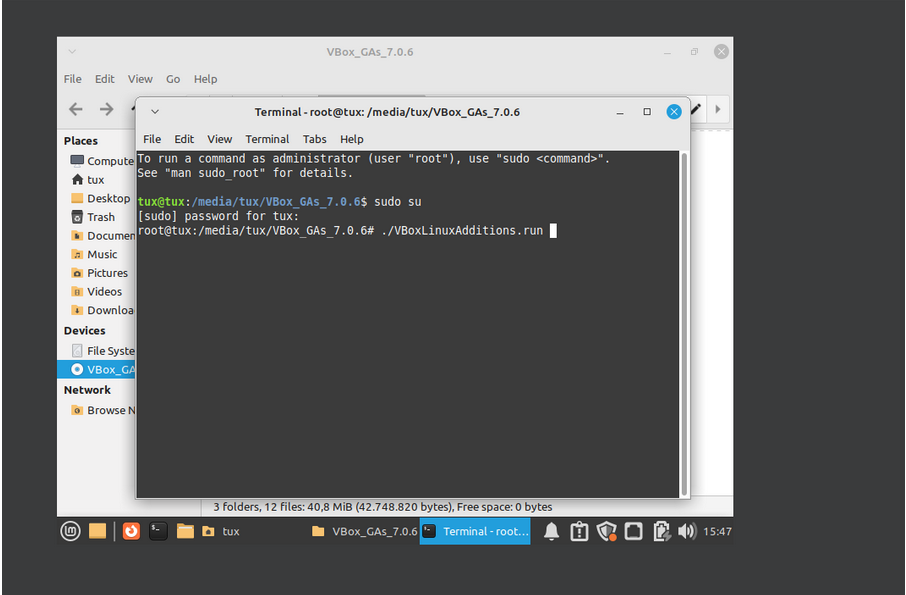
./VBoxLinuxAdditions.run
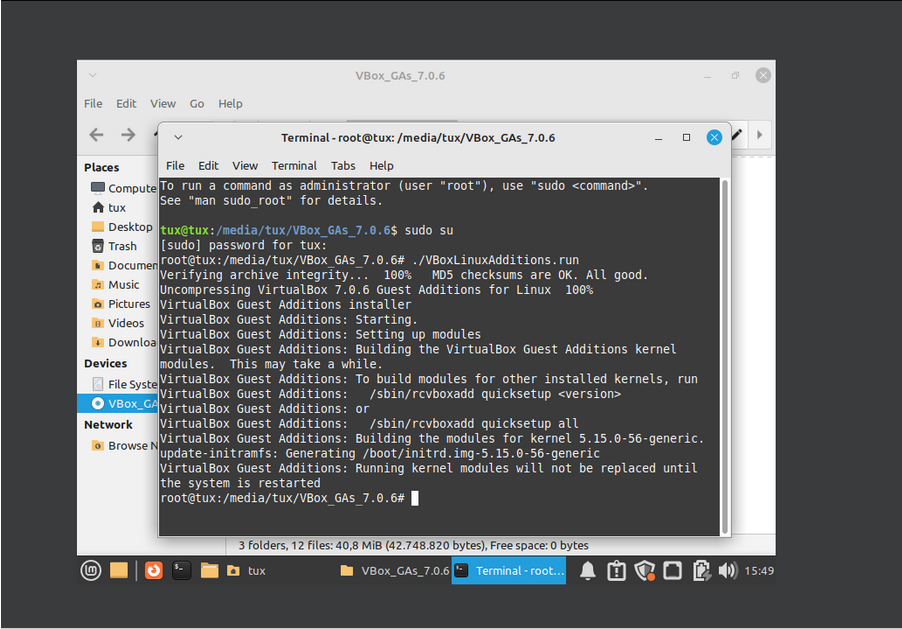
shutdown -r now
ou
reboot
7. Ao acessar novamente sua VM ao acessar o atalho Ctrl direito + F seu driver já estará funcionando corretamente e a tela será renderizada.